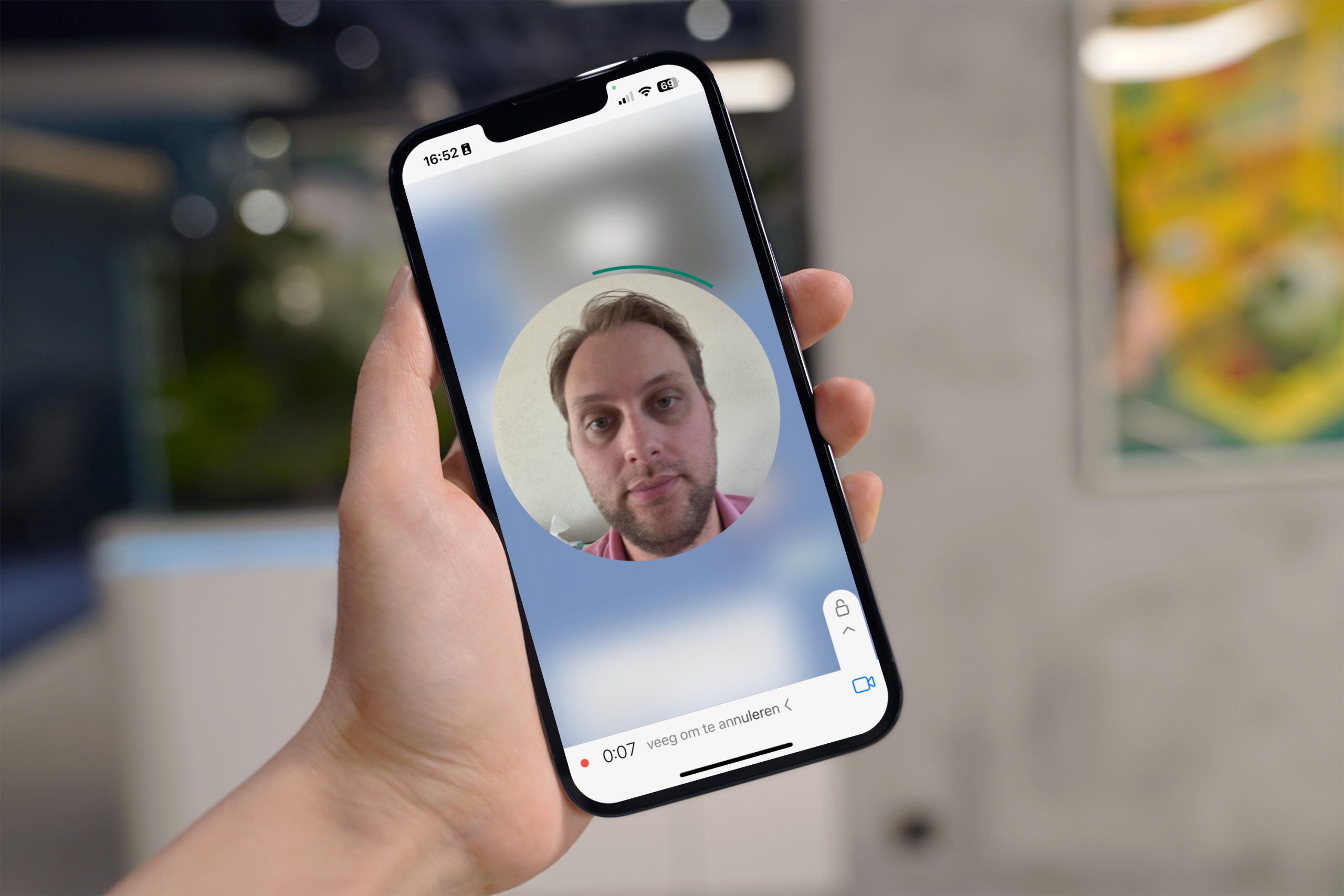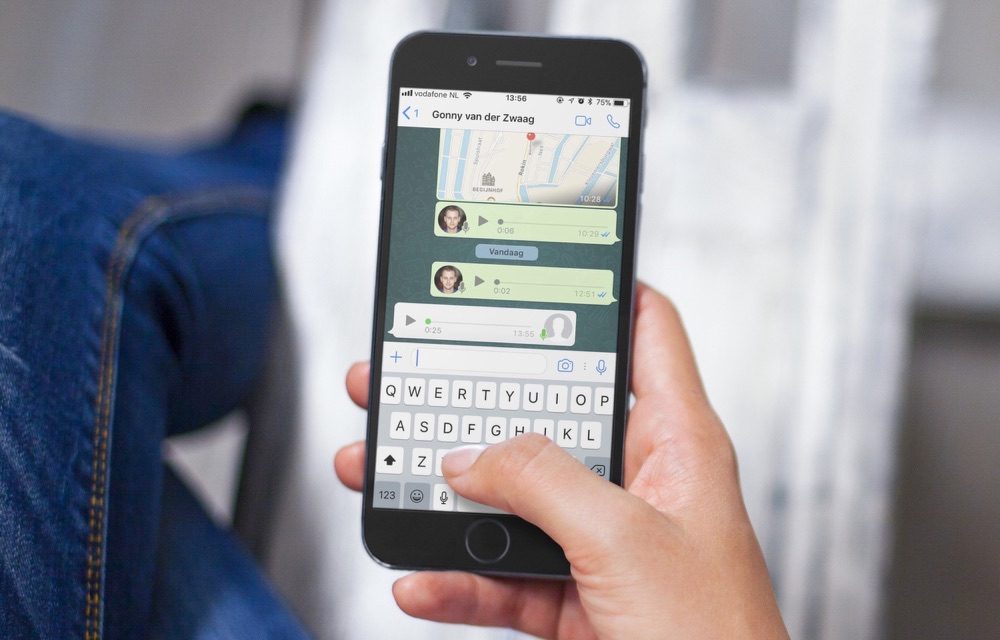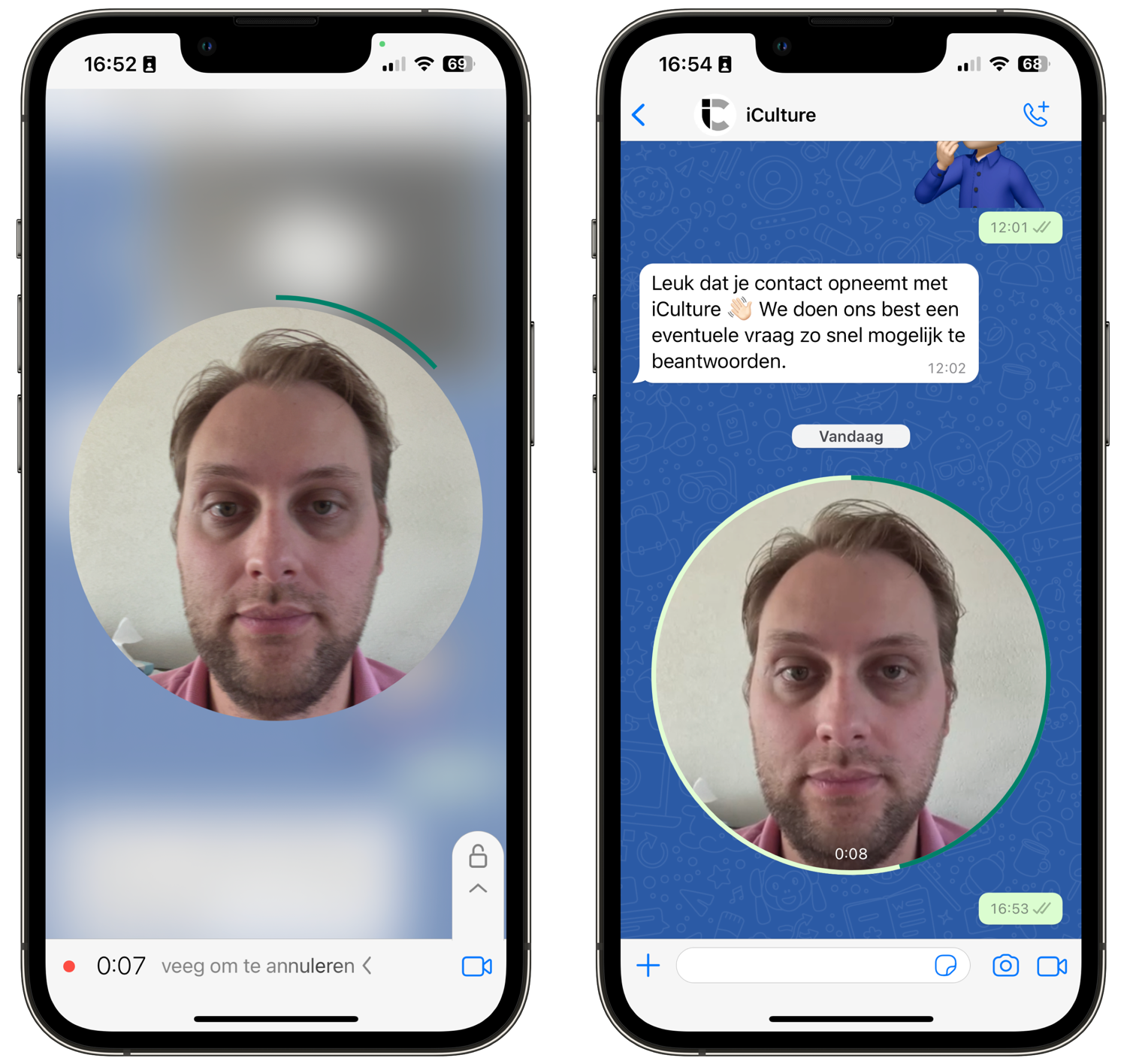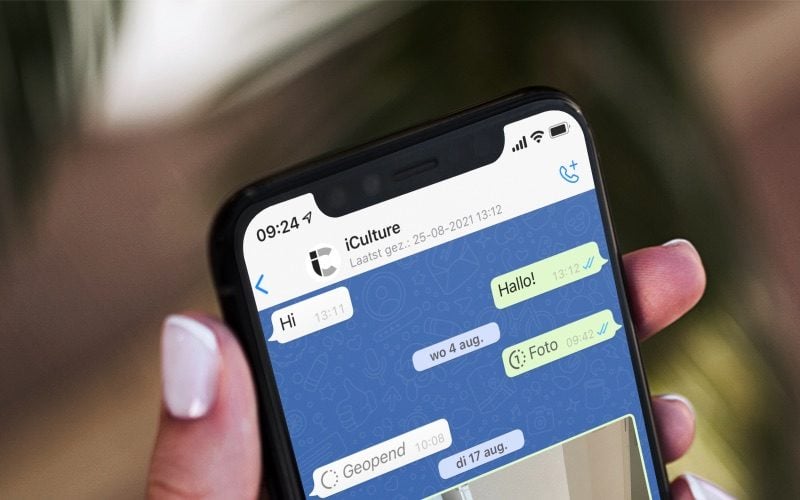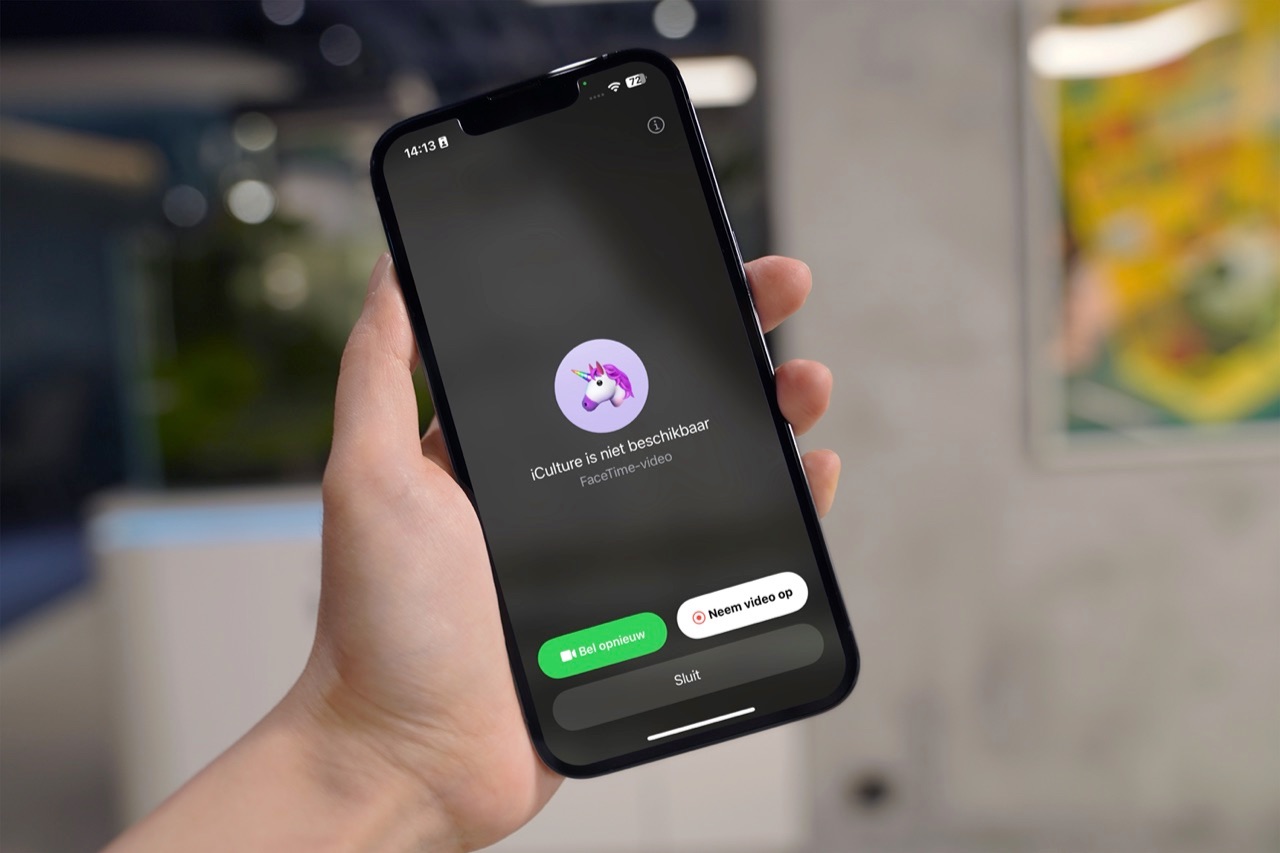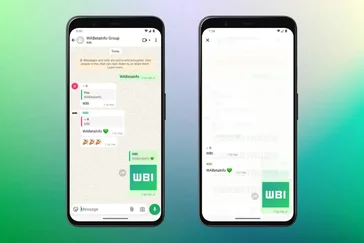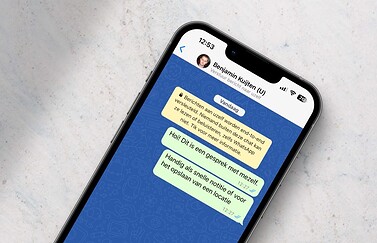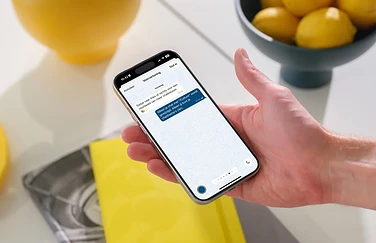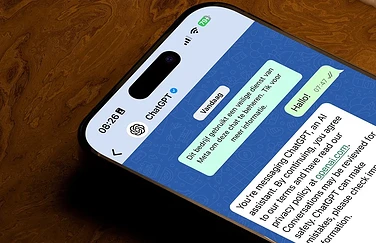Veel mensen zijn al bekend met de audioberichten in WhatsApp. Sterker nog, je hebt mensen die bijna alleen nog maar gesproken berichten in WhatsApp versturen. Voor die mensen is er ook iets anders handigs: je kan ook snel een videobericht opnemen en in de chat versturen. Nu vraag je je misschien af: wat is het verschil met een gewone video? En hoe maak je een WhatsApp videobericht? Dat laten we je in deze tip zien. De functie wordt door WhatsApp ook wel videonotitie genoemd.
Wat is het verschil tussen een WhatsApp videobericht en het opnemen van een video?
Als je een video-opname naar iemand wil sturen, kun je natuurlijk al jarenlang een filmpje van jezelf opnemen en deze los versturen. Maar een videobericht maakt het allemaal net iets gestroomlijnder. Waar een opgenomen video een los bestand is die je apart moet opnemen en verzenden, gaat het bij een videobericht een stuk soepeler. Ook het bekijken ervan gaat makkelijker: hij wordt meteen in het gesprek zelf afgespeeld, zonder dat je erop hoeft te tikken. Je kunt dus tijdens het bekijken en beluisteren van een videobericht, ook alvast een berichtje terug typen. Het is daardoor wat toegankelijker dan het opnemen van een aparte video.
Videobericht in WhatsApp maken
Het maken van een videobericht in WhatsApp lijkt op het maken van een audiobericht. Het werkt zo:
- Open WhatsApp en ga naar de chat waarin je het videobericht wil versturen.
- Hou rechtsonder de knop van de camera ingedrukt.
- Het opnemen begint automatisch. Neem nu je videobericht op.
- Je kunt naar links vegen om het opnemen te annuleren. Veeg omhoog om het opnemen vast te zetten en handsfree je videobericht te maken.
- Laat los om te verzenden of tik op de verzendknop als je het bericht handsfree opgenomen hebt.
Je kunt ook op de cameraknop tikken en onderaan vegen naar de optie Videonotitie. Het voordeel van die methode is dat je ook allemaal filters kan gebruiken. Lees daar meer over in onze tip over camera-effecten in WhatsApp.
Vervolgens wordt het videobericht in een rond venster verstuurd en verschijnt hij tussen de gewone berichtjes in de chat. Standaard wordt een videobericht zonder geluid meteen afgespeeld. Tik op het ronde videobericht om er ook geluid bij te horen. De video wordt dan iets groter, maar nog wel in het gesprek zelf, afgespeeld. Aan de buitenste ring zie je hoe lang de video ongeveer nog duurt. Het is niet mogelijk om door een video heen te scrollen. Belangrijk is dus dat je het als verzender niet al te lang maakt. Het is dus vooral bedoeld voor korte berichtjes. Na het afspelen wordt het rondje van het videobericht vanzelf weer kleiner.
WhatsApp-video’s opruimen
Het is sinds de zomer van 2023 met WhatsApp mogelijk om HD-video’s te uploaden. Voorheen werden de clips gecomprimeerd tot 480p, waardoor ze minder ruimte in beslag namen. Het uploaden van Full HD en 4K is nog steeds niet mogelijk maar met de ondersteuning van HD-video’s krijg je toch een heel redelijke kwaliteit. Dit heeft wel gevolgen voor de opslagruimte op je iPhone: dit zal sneller vollopen, ook als je ze niet lokaal opslaat. Vooral groepschats waarin veel video’s worden uitgewisseld kunnen gaandeweg heel wat ruimte innemen. Heb je een iPhone met 128GB opslag of minder, dan zul je wat vaker moeten opruimen.
Via de instellingen van WhatsApp kun je aangeven dat je nooit bestanden lokaal wilt opslaan. Ook kun je grote bestanden bekijken en weggooien wat je niet wilt bewaren. Dit kun je per contactpersoon doen of door te beginnen met de grootste bestanden. Meer over foto’s en video’s uit WhatsApp verwijderen lees je in onze tip.
Gebruik je liever FaceTime? Je kan ook in FaceTime een videobericht maken, die de ander op een later moment kan bekijken.
Taalfout gezien of andere suggestie hoe we dit artikel kunnen verbeteren? Laat het ons weten!
WhatsApp is de populaire berichtendienst, die bijna iedere Nederlander op zijn of haar smartphone heeft staan. Hier vind je alles over WhatsApp op een rijtje: van berichten verwijderen, gesprekken archiveren, je privacy goed instellen en op de desktop gebruiken tot de betekenis van de gekleurde vinkjes, groepsgesprekken voeren en een hele WhatsApp-community opzetten. Check ook de beste WhatsApp-tips.

- Alles over WhatsApp op de iPhone
- Het ultieme WhatsApp tipsoverzicht
- Zo gebruik je WhatsApp op de desktop
- Zo gebruik je WhatsApp op de iPad
- WhatsApp-account beveiligen met tweestaps
- WhatsApp chats archiveren, wissen of verwijderen
- WhatsApp gesprekken overzetten
- WhatsApp-chats exporteren
- Ongewenste personen blokkeren in WhatsApp
- Werkt WhatsApp nog op mijn (oudere) iPhone?
- WhatsApp beveiligen op 4 manieren